x 変数と y 変数を入力し、グラデーションを定義し、類似する尺度を選択して、変数 by を入力します。
Y変数およびX変数を入力
Y変数に、解析または予測する列を1つ以上入力します。X変数の、それぞれのY変数で、Y変数の変化を解析または予測し得る、対応する列を入力します。すべての列は数値で、各X-Y変数のペアは行数が同じでなければなりません。
デフォルトでは、X変数とY変数のそれぞれのペアに個別のグラフが作成されます。
ワークシートにおいて、債務比率はY変数で、年齢はX変数です。グラフでは、負債比率と年齢の関係が示されます。
| C1 | C2 |
|---|---|
| 年齢 | 負債比率 |
| 45 | 0.80298 |
| 40 | 0.12188 |
| 38 | 0.08511 |
| ... | ... |
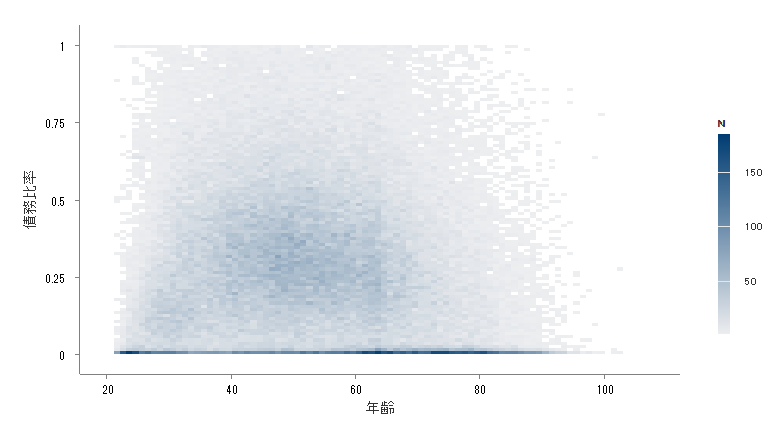
グラデーションの定義方法を選択する
ビン分割散布図のビンのカラースケールを定義する方法を選択します。
- ビン分割されたデータの頻度
- ビン内の観測値数の数でグラデーションスケールを定義する場合に選択します。
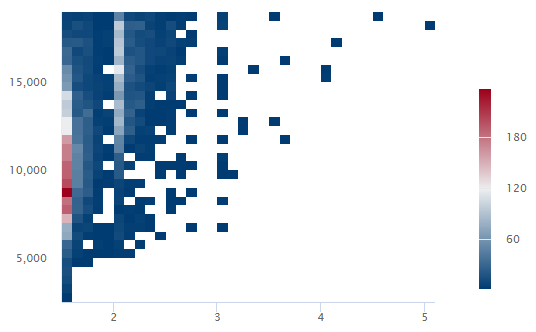
この例では、180以上の観測値を持つビンは暗い赤色です。60個以下の観測値を持つビンは暗い青色です。60~180個の観測値を持つビンは、明るい青色、赤色、灰色の色合いです。
- 変数の平均
- 3番目の変数の値でグラデーションスケールを定義する場合に選択します。
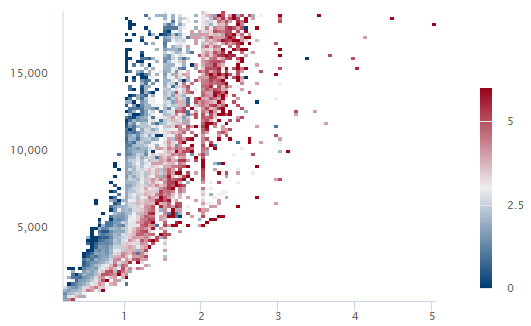
この例では、3番目の変数のすべての観測値の平均値が5より大きい場合、ビンは暗い赤色です。3番目の変数のすべての観測値の平均値が1未満の場合、ビンは暗い青色になります。平均値が1から5のビンは、明るい青色、赤色、灰色の色合いになります。
類似するスケールを選択する
- 同一のXスケール
- すべてのグラフで同じXスケールを使用します。
- 同一のYスケール
- すべてのグラフで同じYスケールを使用します。
- 同一の勾配スケール
- すべてのグラフで同じカラーグラデーションスケールを使用します。同一ペアのx y変数では、グラデーションスケールは常に同じになります。
変数別を入力する
- すべての組み合わせを表示
-
複数の変数別を入力すると、すべての組み合わせを表示チェックボックスが有効になります。このオプションを選択すると、グループ変数によって作成されたグループの組み合わせごとに、別々のビン分割散布図が作成されます。このオプションを選択しない場合、グループ変数の各グループごとにプロットが作成されます。
たとえば、最初のグループ変数には、男性と女性の2つのグループがあり、2番目のグループ変数には、雇用者と失業者の2つのグループがあります。すべての組み合わせを表示を選択すると、Minitabは男性/雇用者、男性/失業者、女性/雇用者、女性/失業者の組み合わせに対して4つの別々のプロットを作成します。すべての組み合わせを表示を選択しない場合、Minitabは男性、女性、雇用者、失業者に対して4つの別々のプロットを作成します。
